Vain hätäpuhelut -virhe
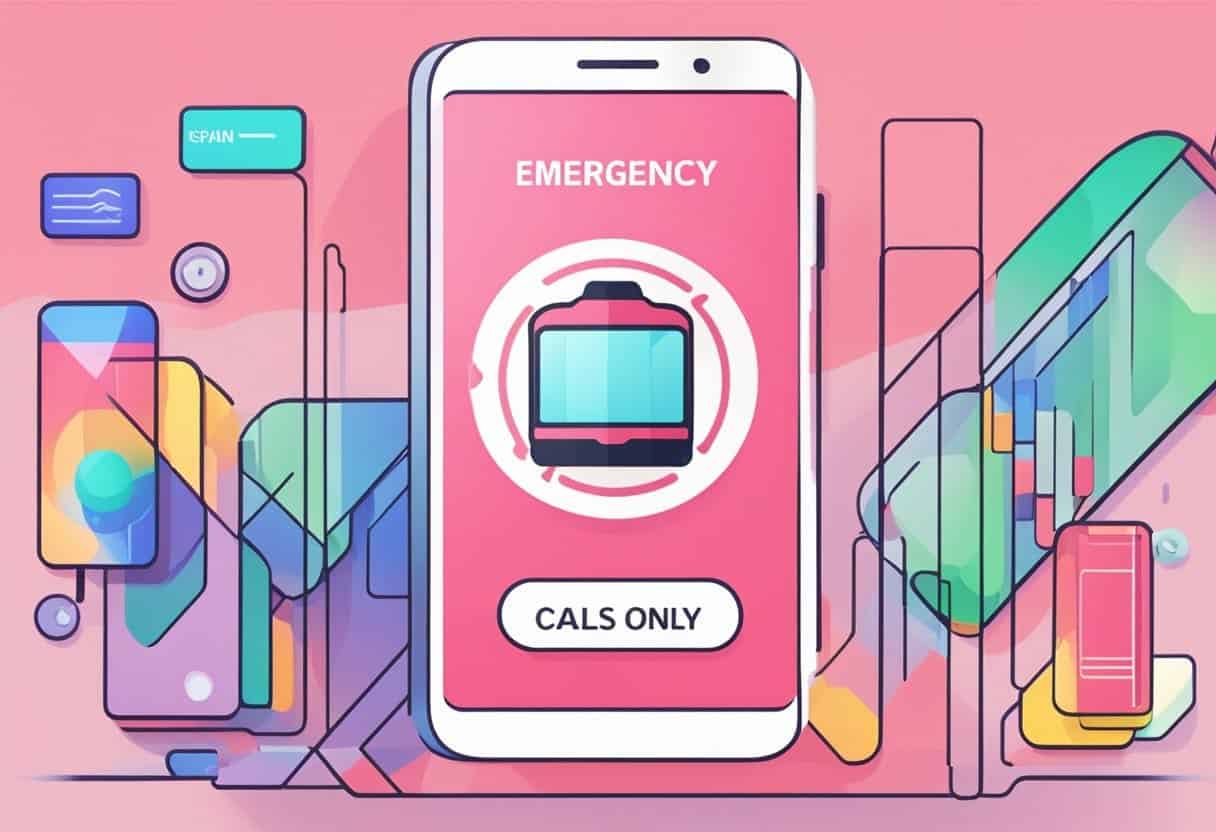
Vain hätäpuhelut -virheen kohtaaminen Android-laitteellasi voi olla turhauttavaa. Tämä ongelma ilmenee, kun puhelin ei voi muodostaa yhteyttä matkapuhelinverkkoon, mikä rajoittaa sen toimintoja. Tässä on muutamia ratkaisuja, jotka auttavat sinua korjaamaan tämän virheen:
Valitse verkkopalveluntarjoaja manuaalisesti: Joskus laitteesi ei välttämättä muodosta automaattisesti yhteyttä oikeaan verkkopalveluntarjoajaan. Tällaisissa tapauksissa voit valita operaattorisi manuaalisesti siirtymällä kohtaan Asetukset > Verkko ja Internet > Mobiiliverkko > Verkko-operaattorit ja valitsemalla operaattorisi luettelosta.
Kytke lentokonetila päälle ja pois päältä: Lentokonetilan käyttöönotto poistaa käytöstä kaikki Android-puhelimesi langattomat ominaisuudet. Kytkemällä lentokonetilan päälle ja pois päältä uudelleen, saatat pystyä muodostamaan uudelleen yhteyden matkapuhelinverkkoosi. Voit tehdä tämän pyyhkäisemällä alas näytön yläreunasta ja napauttamalla Lentokonetila-kuvaketta.
Nollaa verkkoasetukset: Verkkoasetusten nollaaminen voi auttaa ratkaisemaan erilaisia laitteesi yhteysongelmia. Voit tehdä tämän avaamalla Asetukset-sovelluksen ja etsimällä "Palauta verkkoasetukset". Napauta hakuehdotusta ja nollaa verkkoasetukset noudattamalla ohjeita.
Säädä SIM-kortti: Varmista, että SIM-kortti on asetettu oikein ja tukevasti laitteeseen. Sinun on ehkä poistettava SIM-kortti ja asetettava se takaisin paikalleen varmistaen, että se on oikeassa asennossa ja oikeassa asennossa.
Vaihda verkkotilaksi Vain GSM: Joskus saattaa ilmetä ongelmia, jos laitteesi yrittää muodostaa yhteyden verkkotilaan, jota operaattorisi ei tue. Voit muuttaa verkkotilaa siirtymällä kohtaan Asetukset > Verkko ja Internet > Mobiiliverkko > Ensisijainen verkkotyyppi ja valitsemalla Vain GSM.
Puhdista ja korjaa SIM-kortti: SIM-korttisi saattaa ajan myötä likaantua tai vaurioitua. Puhdista SIM-kortti varovasti pehmeällä, nukkaamattomalla liinalla. Jos SIM-kortti on näkyvästi vaurioitunut, harkitse uuden kortin hankkimista operaattoriltasi.
Muista, että nämä ratkaisut eivät välttämättä ratkaise ongelmaa kaikille, ja lisävaiheet voivat olla tarpeen, kuten yhteydenotto operaattoriin tai tehdasasetusten palauttaminen. Useimmissa tilanteissa näiden ehdotusten pitäisi kuitenkin auttaa korjaamaan Vain hätäpuhelut -virhe ja palauttamaan laitteesi toimivuuden.
Ensimmäiset vianetsinnän vaiheet

Käynnistä laite uudelleen
Yksi ensimmäisistä vaiheista, jotka sinun tulee tehdä, kun Android-laitteessasi ilmenee "Vain hätäpuhelut" -virhe, on käynnistää se uudelleen. Yksinkertainen uudelleenkäynnistys voi ratkaista pieniä ongelmia, jotka voivat aiheuttaa virheen. Voit tehdä tämän pitämällä virtapainiketta painettuna ja valitsemalla sitten laitteen uudelleenkäynnistysvaihtoehdon. Odota, että laite sammuu ja käynnistyy uudelleen.
Tarkista verkkoasetukset
Toinen tärkeä vianetsintävaihe on verkkoasetusten tarkistaminen. Varmista, että laitteesi on yhdistetty oikeaan verkkopalveluntarjoajaan ja että se on asetettu etsimään ja muodostamaan yhteyden automaattisesti. Lisäksi saatat haluta kytkeä lentokonetilan päälle ja pois. Voit tehdä tämän siirtymällä Android-laitteesi asetuksiin, etsimällä "Lentokonetila" tai "Lentotila", kytke se päälle, odota hetki ja kytke se sitten pois päältä. Tämä voi auttaa päivittämään laitteesi yhteyden verkkoon ja mahdollisesti ratkaisemaan "Vain hätäpuhelut" -virheen.
Varmista lisäksi, että SIM-korttisi on aktiivinen. Siirry asetuksiin ja etsi "SIM-kortin tila" tai vastaava vaihtoehto. Tarkista, onko SIM-kortti päällä, ja jos ei, aktivoi se vaihtamalla kytkintä. Tämä voi auttaa ratkaisemaan ongelman.
Harkitse lopuksi laitteesi Android-version päivittämistä, sillä uusin päivitys saattaa sisältää korjauksia "Vain hätäpuhelut" -ongelmaan. Voit tehdä tämän siirtymällä puhelimesi asetuksiin ja valitsemalla "Järjestelmä", "Tietoja puhelimesta" ja "Ohjelmistopäivitys". Päivitä Android-versio noudattamalla näytön ohjeita.
SIM-korttiongelmien ratkaiseminen
Tarkista SIM-korttisi
Yksi mahdollinen syy "Vain hätäpuhelut" -virheeseen Android-laitteellasi on ongelma itse SIM-kortissa. Aloita sammuttamalla puhelin ja poistamalla SIM-kortti. Tarkista sen pinta näkyvien vaurioiden tai lian varalta. Jos SIM-kortti on likainen, puhdista se varovasti pehmeällä liinalla tai pumpulipuikolla. Jos huomaat vaurioita tai uskot SIM-kortin olevan viallinen, sinun on ehkä vaihdettava se uuteen.
Aseta tai vaihda SIM-kortti
Kun olet tarkistanut SIM-kortin, varmista, että se sopii oikein SIM-korttipaikkaan. Aseta SIM-kortti varovasti takaisin laitteeseen ja varmista, että se on oikein linjassa ja tukevasti paikallaan. Käynnistä puhelin uudelleen, odota, että se tunnistaa SIM-kortin ja muodostaa yhteyden uudelleen operaattorisi verkkoon.
Jos "Vain hätäpuhelut" -virhe jatkuu SIM-kortin uudelleen asettamisen jälkeen, sinun on ehkä harkittava kortin vaihtamista uuteen. Ota yhteyttä operaattoriisi saadaksesi korvaavan SIM-kortin, ja kun olet saanut sen, aseta se varovasti puhelimeesi. Kun puhelin tunnistaa uuden SIM-kortin, virhe pitäisi korjata.
Muista, että laitteesi SIM-korttipaikan ongelmat voivat myös aiheuttaa SIM-korttiongelmia. Jos näet edelleen "Vain hätäpuhelut" -virheen yllä olevien vaiheiden kokeilun jälkeen, saatat joutua tarkastamaan laitteesi ammattiteknikon toimesta. He voivat selvittää, onko SIM-korttipaikassa ongelma vai aiheuttaako virheen jokin muu ongelma.
Järjestelmäpäivitykset käynnissä
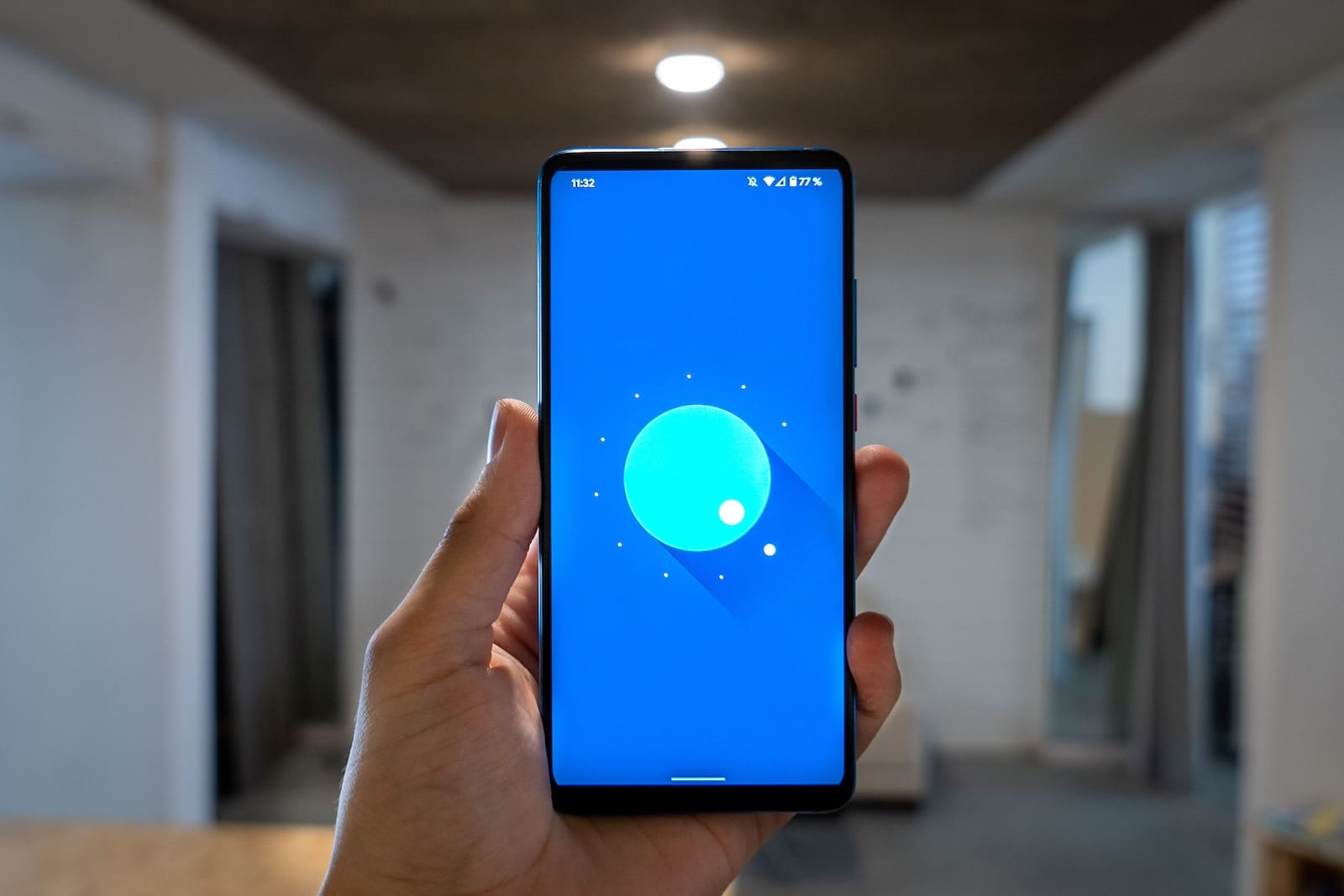
Android-laitteesi pitäminen ajan tasalla on yksi "Vain hätäpuhelut" -virheen vianetsinnän tärkeimmistä vaiheista. Vanhentuneet ohjelmistot voivat aiheuttaa erilaisia yhteysongelmia, mukaan lukien kyvyttömyys muodostaa yhteyttä operaattorisi verkkoon. Tässä on opas järjestelmäpäivitysten suorittamiseen.
Varmista ensin, että laitteesi on yhdistetty Wi-Fi- tai mobiilidataan, sillä päivitykset voivat vaatia paljon dataa. Napauta Android-laitteesi Asetukset-valikossa "Järjestelmä". Löydät vaihtoehdon nimeltä "Ohjelmistopäivitys" tai "Järjestelmäpäivitys" laitemallista riippuen. Napauta sitä päästäksesi päivitysosaan.
Napauta seuraavaksi "Tarkista päivitykset", joka kehottaa laitettasi etsimään saatavilla olevia päivityksiä. Jos päivitys löytyy, järjestelmä näyttää tiedot päivityksestä, sen koosta ja sen tuomista uusista ominaisuuksista. Varmista, että laitteesi on kytketty virtalähteeseen tai että akun käyttöikä on riittävä, sillä päivitykset voivat kestää jonkin aikaa ja kuluttaa akkuvirtaa. Aloita päivitys painamalla "Lataa" tai "Asenna nyt".
Päivityksen aikana laitteesi voi käynnistyä uudelleen useita kertoja, ja saatat nähdä edistymispalkkeja, jotka osoittavat asennuksen. On erittäin tärkeää, että päivitystä ei keskeytetä, koska se voi aiheuttaa ongelmia laitteesi ohjelmistossa. Kun päivitys on valmis, laitteesi käynnistyy uudelleen ja palaa aloitusnäyttöön. Odota tässä vaiheessa, että laite muodostaa yhteyden uudelleen verkkoon, ja tarkista, onko "Vain hätäpuhelut" -virhe ratkaistu.
Joissakin tapauksissa laitteesi ei ehkä löydä päivityksiä. Tämä ei välttämättä tarkoita, että ohjelmistosi olisi ajan tasalla, koska jotkut valmistajat ja operaattorit voivat viivästyttää päivityksiä. Voit tarkistaa laitteellesi saatavilla olevat uusimmat päivitykset verkosta ja verrata niitä nykyiseen versioon varmistaaksesi, että ohjelmistosi on päivitetty.
Suorittamalla järjestelmäpäivitykset autat varmistamaan, että laitteesi pysyy yhteensopivana operaattorisi verkon kanssa ja vähennät "Vain hätäpuhelut" -virheen mahdollisuutta.
Laitteen tehdasasetusten palauttaminen
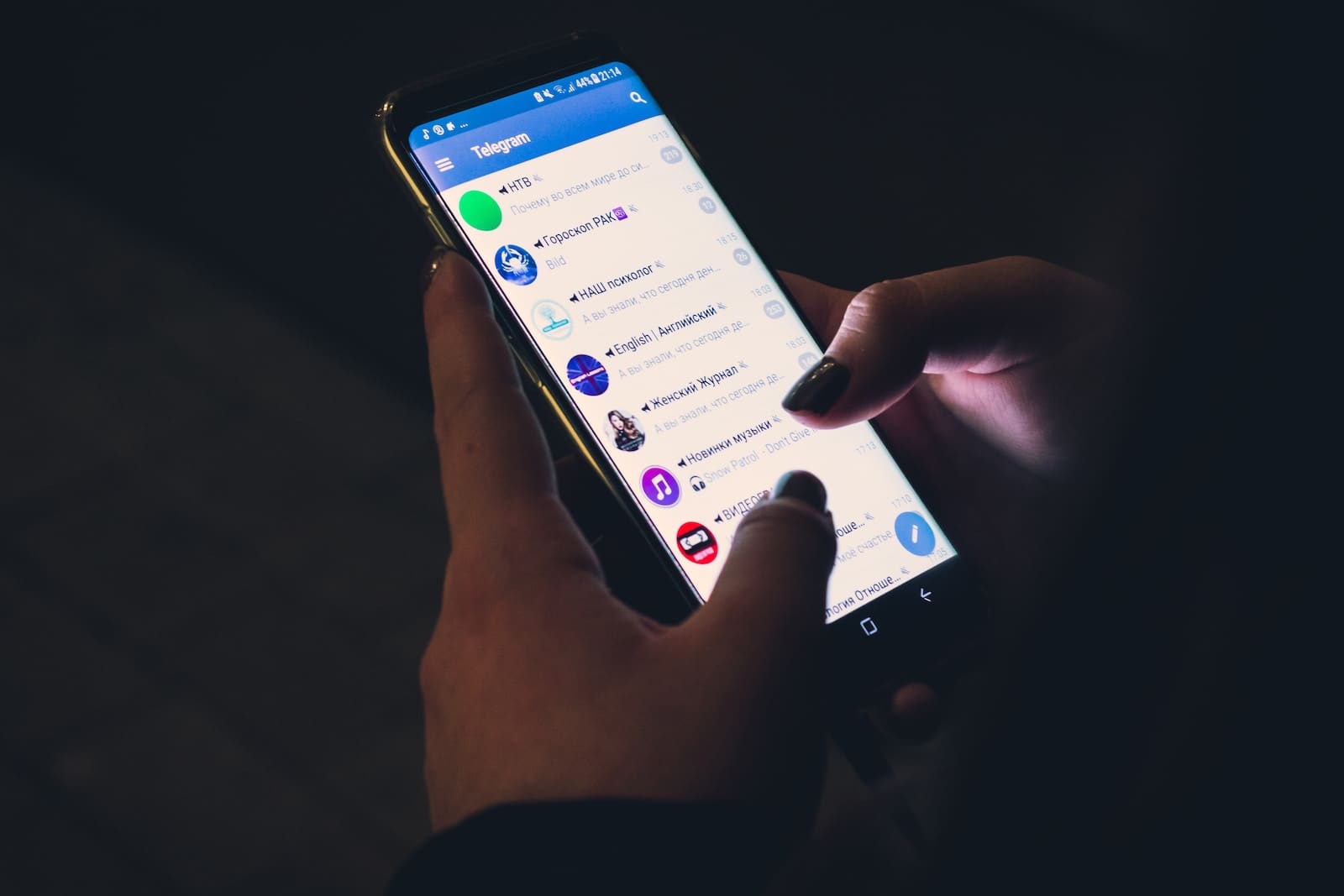
Android-laitteen tehdasasetusten palauttaminen voi auttaa ratkaisemaan "Vain hätäpuhelut" -virheen. Tietosi, henkilökohtaiset asetuksesi ja asennetut sovelluksesi poistetaan. Varmista, että olet varmuuskopioinut kaikki tärkeät tiedot ennen kuin jatkat.
Vaihe 1: Varmuuskopioi tietosi
Ennen nollausta on tärkeää varmuuskopioida tietosi (kuvat, yhteystiedot, viestit jne.), jotta ne eivät katoa. Voit käyttää Google-tiliäsi tai kolmannen osapuolen sovellusta varmuuskopiointiin.
Vaihe 2: Käytä tehdasasetusten palautusvaihtoehtoa
Navigoi puhelimeesi Asetukset sovellus. Napauta seuraavaksi järjestelmä ja valitse Lisää. Etsiä Palauta vaihtoehdot ja kosketa sitä.
Vaihe 3: Suorita tehdasasetusten palautus
Valitse Nollausasetukset-valikosta Poista kaikki tiedot (tehdasasetus). Vahvista tämä toiminto valitsemalla Poista kaikki tiedot. Laitteesi käynnistää tehdasasetusten palautusprosessin, joka voi kestää muutaman minuutin.
Kun nollaus on valmis, Android-laitteesi käynnistyy uudelleen. Sinun on määritettävä puhelimesi uutena, mikä sisältää kielen valitsemisen, Wi-Fi-yhteyden muodostamisen ja Google-tilillä kirjautumisen.
Kun asennus on valmis, "Vain hätäpuhelut" -virhettä ei ehkä enää näy. Jos ongelma jatkuu, ota yhteyttä verkko-operaattoriisi tai valmistajaan saadaksesi lisäapua.
Etsin ammattiapua
Jos olet kokeillut eri tapoja korjata "Vain hätäpuhelut" -virhettä Android-laitteellasi, etkä ole vieläkään löytänyt ratkaisua, on ehkä aika hakea ammattiapua. Tämä voi tarkoittaa yhteyden ottamista verkkopalveluntarjoajaan tai käyntiä hyvämaineisessa puhelinkorjaamossa.
Aloita ottamalla yhteyttä verkko-operaattorisi asiakastukeen. He voivat auttaa ja tarkistaa mahdolliset verkkoon liittyvät ongelmat alueellasi. Jos ongelma jatkuu, pyydä heiltä muita vianmääritysvaihtoehtoja tai suosituksia paikalliselle korjauskeskukselle.
Toinen vaihtoehto on käydä luotettavassa puhelinkorjaamossa. Ennen kuin luovutat laitteesi, lue arvostelut ja kysy suosituksia ystäviltä tai perheenjäseniltä. Asiantunteva teknikko voi diagnosoida ongelman perimmäisen syyn ja tarjota sopivan korjauksen.
Muista, että ammattiavun hakeminen on järkevää, sillä heillä on asiantuntemusta ja työkalut ratkaista kaikki laitteisto- tai ohjelmisto-ongelmat, jotka aiheuttavat "Vain hätäpuhelut" -virheen. Aseta aina laitteesi turvallisuus etusijalle ja vältä korjauksia, jotka voivat vahingoittaa sitä entisestään.
Viimeksi päivitetty: 17. marraskuuta 2023

Sandeep Bhandari on suorittanut tietokonetekniikan kandidaatin tutkinnon Thaparin yliopistosta (2006). Hänellä on 20 vuoden kokemus teknologia-alalta. Hän on kiinnostunut erilaisista teknisistä aloista, mukaan lukien tietokantajärjestelmät, tietokoneverkot ja ohjelmointi. Voit lukea hänestä lisää hänen sivuiltaan bio-sivu.

